異なる画面サイズのコンテナのフォーマット
イントロダクション
このチュートリアルでは、Oracle JETヘルパー・クラスを使用して様々な画面サイズをサポートするようにOracle JET Webアプリケーションをカスタマイズする方法を学習します。
Oracle JETヘルパー・クラスを使用して、様々な画面サイズの条件を設定できます。フレックス・レイアウトでは、コンテナ内のアイテムはコンテナ・スペースを埋めるために増減します。Oracle JETは、小画面サイズ、中画面サイズ、大画面サイズおよび超大画面サイズ用のスタイル・クラスを提供します。コンテンツに割り当てられる最小画面幅は、選択した画面サイズに対してコンテンツで使用する1から12の論理列数を指定することで設定できます。条件にキーワードonlyを指定する際に画面サイズを選択した場合、条件はその画面サイズにのみ適用されます。画面サイズを選択して大きい画面サイズ条件を省略した場合、条件は選択した画面サイズと、それ以降の大きい画面サイズすべてに適用されます。アプリケーションでヘルパー・クラスを使用することで、テキストおよび要素の表示および配置を制御し、パネルの周りのパディングをカスタマイズし、様々な画面サイズの列を設定できます。
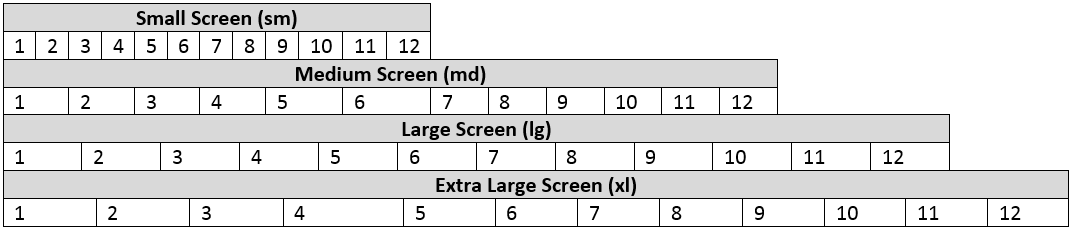
目的
このチュートリアルでは、Oracle JET Webアプリケーションにヘルパー・クラスを追加して、テキストの位置合せの指定、パネルへのパディングの追加、様々な画面サイズの列の設定を行います。
前提条件
- JavaScriptランタイム、Node.jsおよび最新のOracle JETコマンドライン・インタフェースがインストールされたOracle JETアプリケーションを作成するために設定された開発環境
- Oracle JET開発者クックブックへのアクセス
JET_Web_Applicationフォルダが作成されるように、この学習パスの前のチュートリアルの完了
タスク1:コンテンツ連携のヘルパー・クラスの追加
div要素内の様々な画面サイズにヘルパー・クラスを指定して、Oracle JET Webアプリケーションのレイアウト内のコンテンツの配置を変更します。
-
Oracle JETクックブックを開き、メニュー・バーの「フレームワーク」をクリックします。次に、「CSSユーティリティ」をクリックし、「レイアウト」をクリックして、サイドバーの「テキスト終了」デモを選択します。
-
テキスト終了のOracle JETクックブックのデモで、
oj-sm-only-text-align-endスタイル・クラスを実装して、テキスト・コンテンツを小さな画面の末尾に位置づける方法を学習します。小さい画面をデモするには、「電話ポートレート」アイコンをクリックし、「Sign end」のレスポンシブ動作を表示します。 -
JET_Web_Application/src/ts/viewsディレクトリに移動し、エディタでdashboard.htmlファイルを開きます。 -
「アクティビティ」見出しの前に
id="activitiesContainer"が含まれるdiv要素を検索し、oj-sm-only-text-align-endOracle JETレスポンシブ・ヘルパー・スタイル・クラスを追加します。<!-- The responsive helper style class aligns the Activities container text to the end of the screen when the screen size is small --> <div id="activitiesContainer" class="oj-flex-item oj-bg-info-30 oj-sm-only-text-align-end"> <h3 id="activitiesHeader">Activities</h3>oj-sm-only-text-align-endスタイル・クラスは、画面サイズが小さい場合にのみ、コンテナ内のコンテンツを画面幅の末尾に揃えます。 -
dashboard.htmlファイルを保存します。コードはcontent-alignment-dDashboard-html.txtのようになります。
タスク2:パディング用のヘルパー・クラスの追加
Oracle JETレスポンシブ・スペース・スタイル・クラスを使用して、コンテンツにパディングを追加します。親div要素にレスポンシブ・スペース・クラスを指定すると、パディングはその親のすべての子div要素に適用されます。
-
id="parentContainer2"が含まれるdiv要素を検索し、oj-lg-padding-pad-6xOracle JETレスポンシブ・スペーシング・スタイル・クラスを追加します。<!-- The style class is specified in the parent div element --> <div id="parentContainer2" class="oj-flex oj-flex-item oj-panel oj-bg-danger-30 oj-lg-padding-6x"> -
dashboard.htmlファイルを保存します。コードはpadding-dDashboard-html.txtのようになります。
タスク3:様々な画面サイズの列の設定
Oracle JET Webアプリケーションで、div要素にサイズ設定スタイル・クラスを指定します。これらのOracle JETスタイル・クラスでは、指定した画面サイズに割り当てられる最小列幅を設定できます。
-
「アクティビティ」見出しの前に
id="activitiesContainer"が含まれるdiv要素を検索し、様々な画面サイズの最小列数を指定するスタイル・クラスを追加します。<!-- The oj-md-4 and oj-sm-12 style classes specify the column width for small and medium screen sizes --> <div id="activitiesContainer" class="oj-flex-item oj-bg-info-30 oj-sm-only-text-align-end oj-md-4 oj-sm-12"> <h3 id="activitiesHeader">Activities</h3>スタイル・クラス
oj-sm-12では、divコンテナ12列が小さい画面に幅広になり、oj-md-4では、中または上の画面サイズの場合にdivコンテナが4列を幅にします。 -
parentContainer2、activityItemsContainerおよびitemDetailsContainerの値を持つid属性を持つ「アイテムの詳細」見出しを囲むdiv要素を見つけます。次に、次のスタイル・クラスを追加して、様々な画面サイズの最小列幅を指定します。<!-- The style class in the div elements specifies the column width for different screen sizes --> <div id="parentContainer2" class="oj-flex oj-flex-item oj-panel oj-bg-danger-30 oj-lg-padding-6x oj-md-8 oj-sm-12"> <div id="activityItemsContainer" class="oj-flex-item oj-md-6 oj-sm-12"> </div> <div id="itemDetailsContainer" class="oj-flex-item oj-panel oj-bg-neutral-30 oj-md-6 oj-sm-12"> -
dashboard.htmlファイルを保存します。コードはfinal-columns-dDashboard-html.txtのようになります。
タスク4: Webアプリケーションの実行
-
ターミナル・ウィンドウで、
JET_Web_Applicationディレクトリに移動し、アプリケーションを実行します。$ ojet serveOracle JETツールは、WebアプリケーションをローカルWebブラウザで実行して、ダッシュボードのコンテンツを表示できます。ページを右クリックし、「検査」を選択して開発者ツールのページ・ビューを表示します。次に、「ピクセル5」などの小さな画面サイズを持つデバイスを「ディメンション」ドロップダウン・メニューから選択して、「アクティビティ」リスト・アイテムのコンテンツ配置の変更を確認します。
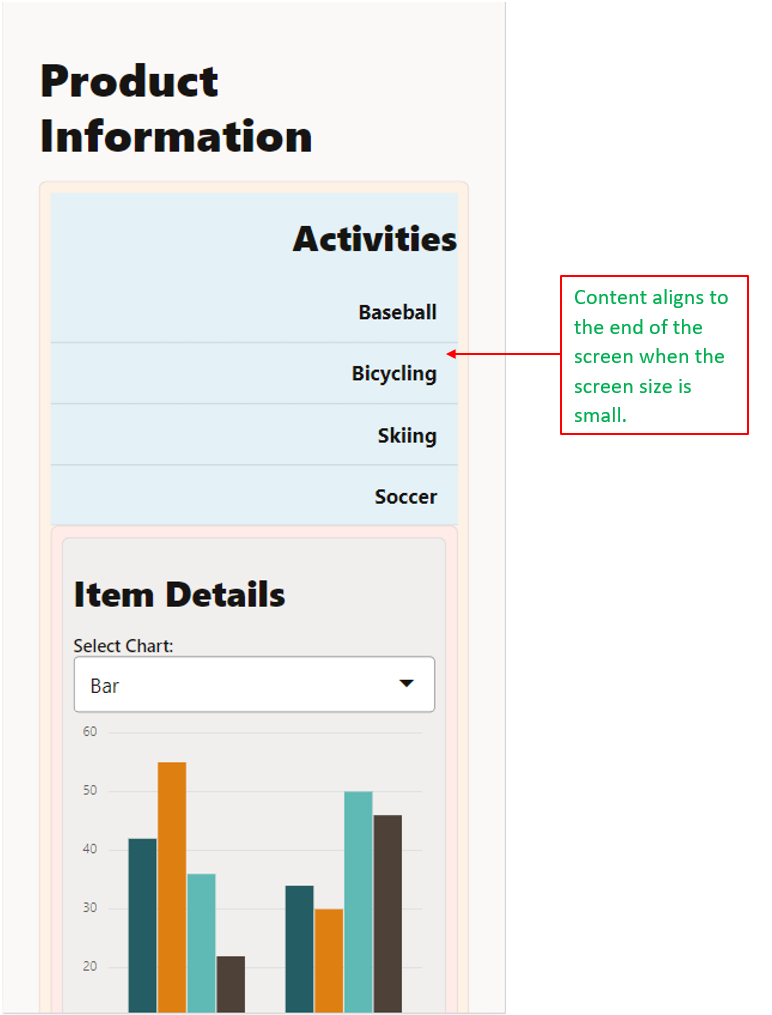
-
実行中のWebアプリケーションを表示するブラウザ・ウィンドウまたはタブを閉じます。
-
端末ウィンドウでCtrl+Cを押し、プロンプトが表示されたら
yと入力してOracle JETツール・バッチ・ジョブを終了します。
その他の学習リソース
docs.oracle.com/learnの他のラボを調べるか、Oracle Learning YouTubeチャネルでさらに無料の学習コンテンツにアクセスします。さらに、education.oracle.com/learning-explorerにアクセスしてOracle Learning Explorerにします。
製品ドキュメントは、Oracleヘルプ・センターを参照してください。
Format the containers for different screen sizes
F53153-01
February 2022
Copyright © 2022, Oracle and/or its affiliates.